Adressbuch
Im Adressbuch können Sie Ihre Kontakte komfortabel verwalten.
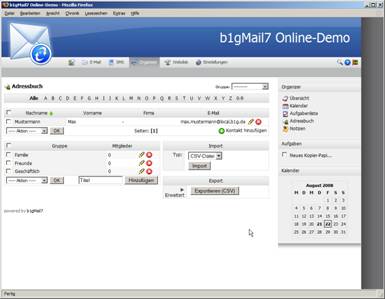
Ein Adressbuch-Eintrag kann Mitglied in mehreren Gruppen gleichzeitig sein. Sie können Adressbuch-Einträge im- und exportieren.
Gruppen
Links unter der Adress-Liste finden Sie die Gruppen-Liste.
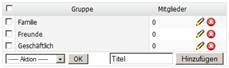
Dort können Sie bestehende Gruppen per Klick auf Symbol
 bearbeiten oder per Klick
auf
bearbeiten oder per Klick
auf  löschen. Eine neue
Gruppe können Sie durch Eingabe eines Titels im Feld „Titel“ und anschließenden
Klick auf „Hinzufügen“ erstellen.
löschen. Eine neue
Gruppe können Sie durch Eingabe eines Titels im Feld „Titel“ und anschließenden
Klick auf „Hinzufügen“ erstellen.
Sie ordnen einen Adressbuch-Eintrag einer Gruppe zu, indem Sie den Eintrag bearbeiten und dort die entsprechende Gruppe mit einem Häkchen markieren.
Markieren Sie eine Gruppe durch Anklicken der Checkbox vor der Gruppe und wählen Sie im Dropdown-Feld „Aktion“ die Option „Verfassen“, um eine E-Mail an alle Mitglieder der Gruppe zu senden.
Eintrag hinzufügen
Klicken Sie auf „Kontakt hinzufügen“, um einen neuen Kontak anzulegen.
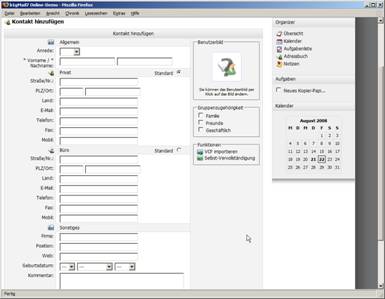
Ihnen stehende zahlreiche Felder zur Angabe von Informationen zum Kontakt zur Verfügung – neben der Anrede und dem Vor- und Nachnamen können Sie getrennt private und geschäftliche Adressen hinterlegen und auch beliebigen Text im „Kommentar“-Feld hinterlegen.
Per Klick auf den Rahmen im Bereich „Benutzerbild“ können Sie ein Bild zum Kontakt hinterlegen.
Unter „Gruppenzugehörigkeit“ können Sie die Gruppen markieren, denen Sie den Kontakt zuordnen möchten, falls gewünscht.
Unter „Funktionen“ finden Sie folgende Zusatzfunktionen:
• VCF importieren – Importiert eine elektronische Visitenkarte (VCF-Datei) in das Eingabe-Formular
• Selbst-Vervollständigung – Sendet dem Kontakt einen Link per E-Mail, mit dem er seinen Adressbuch-Eintrag selbst vervollständigen kann – hierzu muss mindestens eine E-Mail-Adresse im Eingabe-Formular hinterlegt sein
• Verfassen (nur beim Editieren verfügbar) – Sendet eine E-Mail an den Kontakt
Importieren
Sie können Adressen aus anderen Adress-Verwaltungs-Programmen (z.B. Microsoft Outlook) übernehmen, indem Sie die Adressen im alten Programm als CSV-Datei („Kommagetrennte Werte“) exportieren.
Die CSV-Datei können Sie dann im Adressbuch unter „Import“ per Klick auf „Importieren“ hochladen.
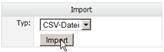
Nach dem Hochladen der Datei müssen Sie eine Zuordnung der Felder vornehmen.
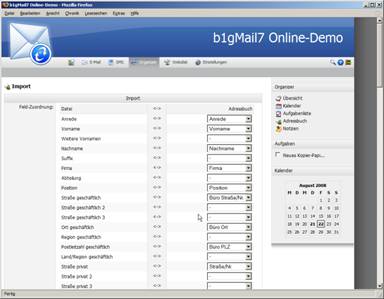
Sie müssen für alle relevanten Felder der CSV-Datei das Äquivalent im b1gMail-Adressbuch auswählen. In der Regel werden die Felder automatisch erkannt. Manchmal können jedoch Korrekturen oder Ergänzungen nötig werden.
Sie können außerdem auswählen, ob bereits bestehende Datensätze zu einer Person ersetzt oder ergänzt werden sollen.
Durch Markieren von Gruppen können Sie außerdem beim Import alle Kontakte in diese Gruppen übernehmen lassen.
Klicken Sie, nachdem Sie alle Einstellungen durchgeführt haben, auf „OK“, um den Import durchzuführen.